常用上下位软件通讯详解
Kepserver与ABPLC通讯
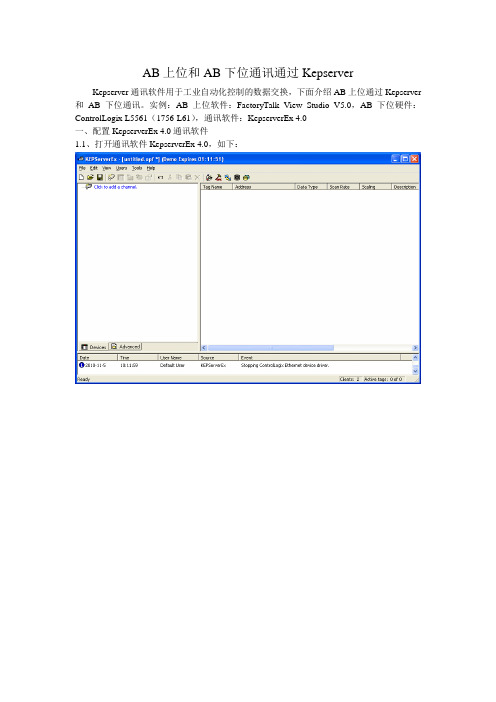
AB上位和AB下位通讯通过KepserverKepserver通讯软件用于工业自动化控制的数据交换,下面介绍AB上位通过Kepserver 和AB下位通讯。
实例:AB上位软件:FactoryTalk View Studio V5.0,AB下位硬件:ControlLogix L5561(1756-L61),通讯软件:KepserverEx 4.0一、配置KepserverEx 4.0通讯软件1.1、打开通讯软件KepserverEx 4.0,如下:1.2、添加Channel,通道名称:Channel11.3、添加设备驱动:ControlLogix Ethernet1.4、选择网络适配器:Default1.5、通道读写优化:默认设置,以下操作默认。
通道配置完成,配置参数如上。
1.6、在通道上添加设备:Device11.7、选择控制器类型:ControlLogix 55001.8、Device ID:100.100.100.10,1,0100.100.100.10:以太网模块地址1:机架0:控制器槽位号格式:255.255.255.255,1,[<Optional Routing Path>],<CPU Slot Or DH+/ControlNet Gateway Path>1.9、以下参数默认1.10、默认数据类型:FloatCOMPACTLOGIX 5370 Protocol Options 选择sy添加设备操作完成。
1.11、添加标签:Click to add a static tag1.12、标签属性Name:中间变量名Address:控制器中变量名标签添加完毕。
四、上位通讯1.13、打开上位软件SE5.0,在应用项目下添加OPC Server-GG,打开属性项:1.14、在OPC Server name下,点击Browse选择KEPware Enhanced OPC/DDE Server,如下:可选择的OPC data server1.15、上位通过OPC server连接Kepserver中变量名,两种方式:建立上位变量名,直接引用Kepserver中变量名。
多台WINCC上位机与一台S7-200系列PLC通过OPC通讯方法
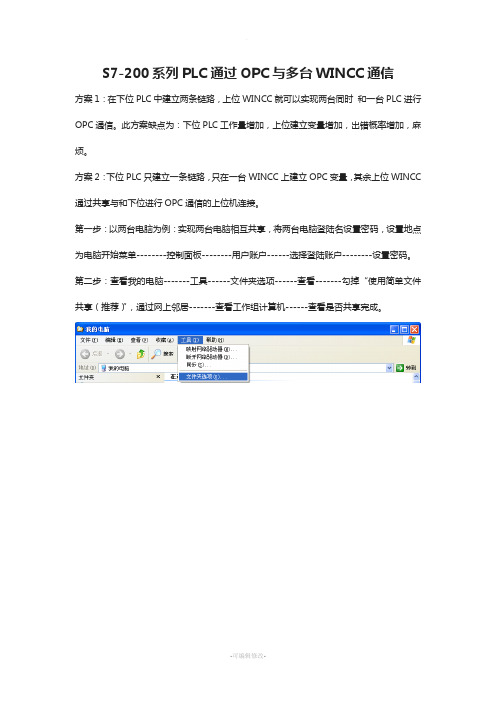
S7-200系列PLC通过OPC与多台WINCC通信
方案1:在下位PLC中建立两条链路,上位WINCC就可以实现两台同时和一台PLC进行OPC通信。
此方案缺点为:下位PLC工作量增加,上位建立变量增加,出错概率增加,麻烦。
方案2:下位PLC只建立一条链路,只在一台WINCC上建立OPC变量,其余上位WINCC 通过共享与和下位进行OPC通信的上位机连接。
第一步:以两台电脑为例:实现两台电脑相互共享,将两台电脑登陆名设置密码,设置地点为电脑开始菜单--------控制面板--------用户账户------选择登陆账户--------设置密码。
第二步:查看我的电脑-------工具------文件夹选项------查看-------勾掉“使用简单文件共享(推荐)”,通过网上邻居-------查看工作组计算机------查看是否共享完成。
第三步:从共享中调用OPC变量
完成。
完整版Kepserver及ABPLC通讯

AB 上位和 AB 下位通信经过KepserverKepserver 通信软件用于工业自动化控制的数据交换,下面介绍AB 上位经过Kepserver 和 AB 下位通信。
实例: AB 上位软件: FactoryTalk View Studio V5.0 , AB 下位硬件:ControlLogix L5561 ( 1756-L61 ),通信软件: KepserverEx 4.0一、配置 KepserverEx 4.0 通信软件、打开通信软件KepserverEx 4.0 ,以下:、增加 Channel,通道名称:Channel1、增加设备驱动:ControlLogix Ethernet、选择网络适配器:Default、通道读写优化:默认设置,以下操作默认。
通道配置达成,配置参数如上。
、在通道上增加设备:Device1、选择控制器种类:ControlLogix 5500、 Device ID :, 1, 0:以太网模块地址1:机架0:控制器槽位号格式: 255.255.255.255,1,[<Optional Routing Path>],<CPU Slot Or DH+/ControlNet Gateway Path>、以下参数默认、默认数据种类:FloatCOMPACTLOGIX 5370Protocol Options选择sy增加设备操作达成。
、增加标签: Click to add a static tag、标签属性Name:中间变量名Address:控制器中变量名标签增加达成。
四、上位通信、打开上位软件,在应用项现在增加OPC Server-GG ,打开属性项:、在 OPC Server name 下,点击 Browse 选择 KEPware Enhanced OPC/DDE Server ,以下:可选择的 OPC data server、上位经过OPC server 连接 Kepserver 中变量名,两种方式:建立上位变量名,直接引用 Kepserver 中变量名。
上位机与下位机之间的通信编程
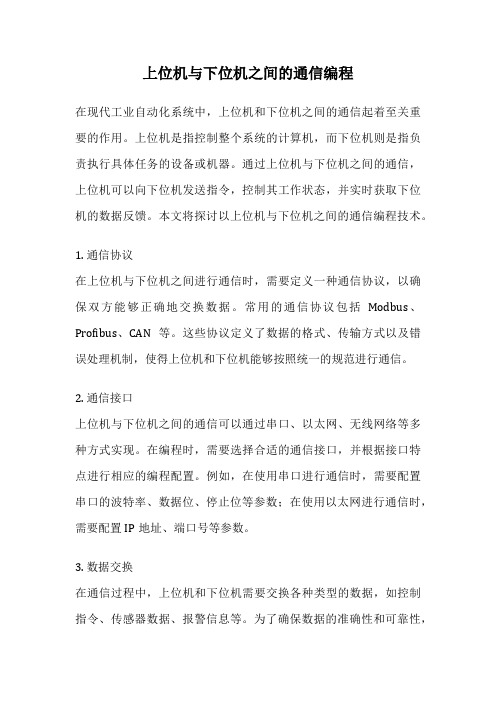
上位机与下位机之间的通信编程在现代工业自动化系统中,上位机和下位机之间的通信起着至关重要的作用。
上位机是指控制整个系统的计算机,而下位机则是指负责执行具体任务的设备或机器。
通过上位机与下位机之间的通信,上位机可以向下位机发送指令,控制其工作状态,并实时获取下位机的数据反馈。
本文将探讨以上位机与下位机之间的通信编程技术。
1. 通信协议在上位机与下位机之间进行通信时,需要定义一种通信协议,以确保双方能够正确地交换数据。
常用的通信协议包括Modbus、Profibus、CAN等。
这些协议定义了数据的格式、传输方式以及错误处理机制,使得上位机和下位机能够按照统一的规范进行通信。
2. 通信接口上位机与下位机之间的通信可以通过串口、以太网、无线网络等多种方式实现。
在编程时,需要选择合适的通信接口,并根据接口特点进行相应的编程配置。
例如,在使用串口进行通信时,需要配置串口的波特率、数据位、停止位等参数;在使用以太网进行通信时,需要配置IP地址、端口号等参数。
3. 数据交换在通信过程中,上位机和下位机需要交换各种类型的数据,如控制指令、传感器数据、报警信息等。
为了确保数据的准确性和可靠性,通常会使用特定的数据格式进行数据交换。
常见的数据格式包括二进制、ASCII码、JSON等。
在编程时,需要根据数据格式的要求进行数据的打包和解包操作。
4. 通信流程通信流程是指上位机与下位机之间通信的具体步骤和顺序。
在通信编程中,需要明确通信流程,确保上位机和下位机能够按照预定的顺序进行通信。
通常,通信流程包括建立连接、数据交换、关闭连接等步骤。
5. 异常处理在通信过程中,可能会出现各种异常情况,如通信超时、通信中断、数据错误等。
为了保证通信的稳定性和可靠性,需要在编程时对这些异常情况进行处理。
常见的异常处理方式包括重新连接、重发数据、错误提示等。
6. 安全性在工业自动化系统中,数据的安全性至关重要。
为了保护通信过程中的数据安全,需要在通信编程中加入相应的安全机制。
上位机、下位机通信实例
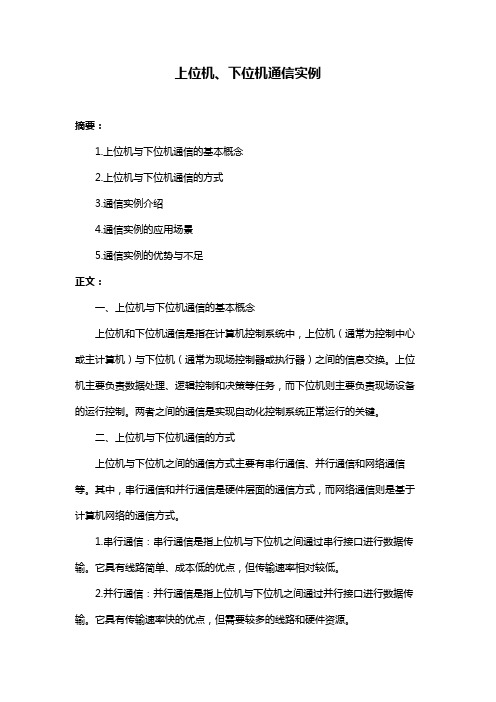
上位机、下位机通信实例摘要:1.上位机与下位机通信的基本概念2.上位机与下位机通信的方式3.通信实例介绍4.通信实例的应用场景5.通信实例的优势与不足正文:一、上位机与下位机通信的基本概念上位机和下位机通信是指在计算机控制系统中,上位机(通常为控制中心或主计算机)与下位机(通常为现场控制器或执行器)之间的信息交换。
上位机主要负责数据处理、逻辑控制和决策等任务,而下位机则主要负责现场设备的运行控制。
两者之间的通信是实现自动化控制系统正常运行的关键。
二、上位机与下位机通信的方式上位机与下位机之间的通信方式主要有串行通信、并行通信和网络通信等。
其中,串行通信和并行通信是硬件层面的通信方式,而网络通信则是基于计算机网络的通信方式。
1.串行通信:串行通信是指上位机与下位机之间通过串行接口进行数据传输。
它具有线路简单、成本低的优点,但传输速率相对较低。
2.并行通信:并行通信是指上位机与下位机之间通过并行接口进行数据传输。
它具有传输速率快的优点,但需要较多的线路和硬件资源。
3.网络通信:网络通信是指上位机与下位机之间通过网络进行数据传输。
它可以实现远程控制和实时数据交互,但需要建立稳定的网络环境和较高的网络带宽。
三、通信实例介绍以下是一个典型的上位机与下位机通信实例:假设有一个自动化生产线系统,上位机负责生产任务的分配和调度,下位机负责具体的设备运行控制。
在这个系统中,上位机需要实时获取下位机的运行状态和数据,并根据生产任务进行调整。
同时,下位机也需要根据上位机的指令来执行相应的操作。
四、通信实例的应用场景上位机与下位机通信实例在许多领域都有应用,如工业自动化、楼宇自控、智能交通等。
在这些领域中,上位机与下位机通信实例可以实现设备的远程监控、实时数据采集和智能决策等功能,从而提高系统的运行效率和可靠性。
五、通信实例的优势与不足上位机与下位机通信实例具有以下优势:1.提高系统的自动化水平,降低人工干预成本。
2.实现远程监控和控制,方便管理人员进行决策。
常用通信工具(QQ,微博,微信)主要功能操作手册

常用通信工具主要功能操作手册常用通信工具主要功能操作手册目录电脑版QQ (3)下载QQ软件安装: (3)申请QQ号: (4)登陆使用QQ (4)以下介绍,常用功能: (5)查找添加QQ好友 (6)发送即时消息 (9)手机版QQ (12)下载手机版QQ软件安装: (12)申请QQ号: (13)登陆使用QQ (13)电脑版新浪微博 (14)注册微博账号 (14)登录发布微博 (14)手机版新浪微博 (17)登陆 (17)微信 (19)下载 (19)登录使用 (19)电脑版QQ腾讯QQ是深圳市腾讯计算机系统有限公司开发的一款基于Internet的即时通信(IM)软件。
最高在线用户:167,383,825下载QQ软件安装:复制以网址(http://dl_/qqfile/qq/QQ2012/QQ2012Beta2.exe)至IE地址栏中,回车,出现如下界面,点击<运行>图1.下载点击<下一步>,至<完成>,如下图。
图2.完成安装完成后,通常桌面出现:图标。
申请QQ号:(已经申请号:2572896650,密码:,可使用。
)也可以点击/chs/index.html重新申请。
登陆使用QQ1.已经申请QQ号,且安装好QQ软件,点击桌面,出现,如下登陆窗口。
图3.登陆输入申请的QQ号(2572896650)和密码,点击<登录>,成功后出现,如下图。
图4.主界面进入此界面,表示已经可以使用QQ了。
以下介绍,常用功能:查找添加QQ好友新号码首次登录时,好友名单是空的,要和其它人联系,必须先要添加好友。
成功查找添加好友后,你就可以体验QQ的各种特色功能了。
第一步:先点击主面板右下角查找按钮;图5.主界面,各人界面内容不一样第二步:好友查找分为精确查找与按条件查找,可以根据实际情况进行选择;图6.查找联系人第三步:找到好友之后选择添加好友,将好友存放到设立的分组中;图7.添加好友图8.添加好友点击如上图<下一步>图9.添加好友完成点击如上图<完成>第四步:添加成功在好友分组中查看好友。
上下位机通信方法
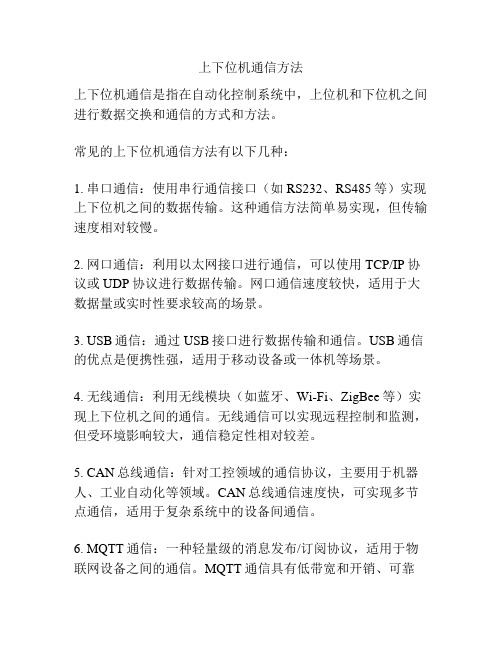
上下位机通信方法
上下位机通信是指在自动化控制系统中,上位机和下位机之间进行数据交换和通信的方式和方法。
常见的上下位机通信方法有以下几种:
1. 串口通信:使用串行通信接口(如RS232、RS485等)实现上下位机之间的数据传输。
这种通信方法简单易实现,但传输速度相对较慢。
2. 网口通信:利用以太网接口进行通信,可以使用TCP/IP协议或UDP协议进行数据传输。
网口通信速度较快,适用于大数据量或实时性要求较高的场景。
3. USB通信:通过USB接口进行数据传输和通信。
USB通信的优点是便携性强,适用于移动设备或一体机等场景。
4. 无线通信:利用无线模块(如蓝牙、Wi-Fi、ZigBee等)实现上下位机之间的通信。
无线通信可以实现远程控制和监测,但受环境影响较大,通信稳定性相对较差。
5. CAN总线通信:针对工控领域的通信协议,主要用于机器人、工业自动化等领域。
CAN总线通信速度快,可实现多节点通信,适用于复杂系统中的设备间通信。
6. MQTT通信:一种轻量级的消息发布/订阅协议,适用于物联网设备之间的通信。
MQTT通信具有低带宽和开销、可靠
性强、支持海量设备等优点。
在实际应用中,选择哪种上下位机通信方法,需要根据具体的应用场景和要求进行选择和配置。
组态软件和下位设备的通信

组态软件和下位设备的通信
在监控工程中,正确和快速地采集工业现场中的过程数据并能对它们进行操作控制是系统的关键。
这是组态软件的设备通信的内容。
组态软件与设备通信,又称“IO通信”,是指组态软件的工程和PLC、智能模块、板卡、智能仪表、变频器、伺服控制器等硬件设备进行数据交互的功能。
组态软件IO通信的对象俗称为“下位设备”。
运行组态软件的计算机俗称“上位机”。
组态软件的设备通信一般是通过串口、以太网或其它网卡等接口经通信电缆连接到硬件设备进行的。
串口根据距离的远近和一根通信电缆上连接的设备数量可以是RS232、RS422和RS485。
也可以是组态软件直接读写插入和组态软件同机的IO板卡,经过USB端口扩展外接的一些IO板卡,还可以间接地通过第三方软件,如OPC Server和设备交换数据。
在一个工程中可以同时和多种不同类型的设备进行通信,如可以同时有不同厂家的PLC 、仪表、智能模块和板卡。
在一根485通信线上可以连接多台设备。
组态软件实现并隐藏了和硬件设备的通信细节。
例如:用户不需要关心通信协议以及协议的实现,只需知道设备的类型,是什么厂家和类型的硬件,它们如何和上位机连接、基本的连接参数以及通信的内容等就可以建立和设备的通信。
组态软件提供IO通信的“向导”
功能来指导用户完成IO通信的所有配置工作。
用户可以设置当通信出现故障时的处理办法,可以动态停止和启动和某些设备的通信。
- 1、下载文档前请自行甄别文档内容的完整性,平台不提供额外的编辑、内容补充、找答案等附加服务。
- 2、"仅部分预览"的文档,不可在线预览部分如存在完整性等问题,可反馈申请退款(可完整预览的文档不适用该条件!)。
- 3、如文档侵犯您的权益,请联系客服反馈,我们会尽快为您处理(人工客服工作时间:9:00-18:30)。
02.在Access Point of the Application项 中选择S7ONLINE (STEP7) TCP/IP <本机网卡绑定>
04.建立一个新项目或打开一个已经存在的项目(这里以打开一个已存在项目为 例),在打开的项目中插入一个SIMATIC PC Station 对象。
05.展开 SIMATIC PC Station 对象,用鼠标双击窗口右侧的Configuration,对 新添加的PC站进行组态。
北京首钢自动化信息技术有限公司运行事业部 SIMATIC S7 All rights reserved. Author by Phenix. Date:2005/06/01 File:Courseware_S7
北京首钢自动化信息技术有限公司运行事业部 SIMATIC S7 All rights reserved. Author by Phenix. Date:2005/06/01 File:Courseware_S7
8
SIMATIC S7
SIMATIC S7-400 与 WinCC V6.0 通讯
08.结下来用鼠标左键点击建立好的连接,用鼠标右键点 击窗口右侧区域,先则新建变量,会打开变量属性对话 框,依次给新建变量起名字,选取数据类型,在地址项, 点击选择按钮,继续打开地址属性对话框,填写内容完 成变量的建立。
2
SIMATIC S7
SIMATIC S7-400 与 Step7 V5.3 通讯
04.建立一个新项目或打开一个已经存 在的项目(这里以打开一个已存在项目 为例);
05.在打开的项目中,选择View菜单,点选online子项进入在线界面,如左下图。
北京首钢自动化信息技术有限公司运行事业部 SIMATIC S7 All rights reserved. Author by Phenix. Date:2005/06/01 File:Courseware_S7
07.接下来点击菜单 开始Station Configurator,运行Station Configurator Editor , 用鼠标点选对话框中的列表,右键添加对象,依照Step7中PC站的配置情况, 分别添加Application,IE General,OPC Server(可选)。其中在添加 IE General 时选择ISO Ind. Ethernet <本机网卡绑定>。
6
SIMATIC S7
SIMATIC S7-400 与 WinCC V6.0 通讯
06.在变量管理器中展开新添加的驱动程序,用鼠标左键点击TCP/IP项,单击 鼠标右键选择新建连接,为建立的连接起名,打开连接属性会出现如下右的连 接参数窗口,在这里填写S7400站的IP地址,并输入机架号和插槽号。
17
SIMATIC S7
SIMATIC S7-400 与 InTouch V9.0 通讯
09.在打开的对话框中,连接伙伴选择要连接 的CPU,这里我们选择S7400站的CPU4162DP,连接类型选择S7 connection。这样就建 立了PC站应用程序和S7400站CPU的通讯连 接。继续选择菜单PLCDownload to Current Project Selected Station分别对S7400站和PC 站传送程序。
SIMATIC S7
SIMATIC S7-400 与 常用上下位软件通讯
北京首钢自动化信息技术有限公司运行事业部 SIMATIC S7 All rights reserved. Author by Phenix. Date:2005/06/01 File:Courseware_S7
1
SIMAቤተ መጻሕፍቲ ባይዱIC S7
03.点击桌面 软件;
图标,启动WinCC
北京首钢自动化信息技术有限公司运行事业部 SIMATIC S7 All rights reserved. Author by Phenix. Date:2005/06/01 File:Courseware_S7
5
SIMATIC S7
SIMATIC S7-400 与 WinCC V6.0 通讯
14
SIMATIC S7
SIMATIC S7-400 与 InTouch V9.0 通讯
06.在打开的HW Config窗口中,配置PC站,分别添加Application,IE General, OPC Server(可选)。其中在添加 IE General 时选择S7 项目中已组态的以太网, IP Address 填写本机地址,特别注意subnet mask 设置要与项目配置一样。
03.点击桌面 件;
图标,启动Step7软
北京首钢自动化信息技术有限公司运行事业部 SIMATIC S7 All rights reserved. Author by Phenix. Date:2005/06/01 File:Courseware_S7
13
SIMATIC S7
SIMATIC S7-400 与 InTouch V9.0 通讯
3
SIMATIC S7
SIMATIC S7-400 与 Step7 V5.3 通讯
06.监视程序运行: (1)在offline的情况下,打开项目程序中的一个 程序功能块;
(2)在打开的编辑窗口中,选择菜单Debug项目 中Monitor子项,就会以绿色来修饰程序的运 行情况,窗口右下会显示程序正在运行。
实现步骤: 01.依次点击菜单:开始SIMATIC SIMATIC NETSettingsSet PG-PC Interface 启动PG-PC接口设定界面;
02.在Access Point of the Application项 中选择S7ONLINE (STEP7) TCP/IP <本机网卡绑定>
北京首钢自动化信息技术有限公司运行事业部 SIMATIC S7 All rights reserved. Author by Phenix. Date:2005/06/01 File:Courseware_S7
7
SIMATIC S7
SIMATIC S7-400 与 WinCC V6.0 通讯
07.继续用鼠标左键点击TCP/IP项,单击鼠标右键选择系统参数,会出现系统 参数对话窗口,其中SIMATIC S7 选项卡使用配置默认值就好,在单元选项卡 中,逻辑设备名称选项要求填写为TCP/IP<本机网卡绑定>。
北京首钢自动化信息技术有限公司运行事业部 SIMATIC S7 All rights reserved. Author by Phenix. Date:2005/06/01 File:Courseware_S7
11
SIMATIC S7
SIMATIC S7-400 与 WinCC V6.0 通讯
11. 最后保存画面后,点击快捷按钮,运行画面程序。
北京首钢自动化信息技术有限公司运行事业部 SIMATIC S7 All rights reserved. Author by Phenix. Date:2005/06/01 File:Courseware_S7
12
SIMATIC S7
SIMATIC S7-400 与 InTouch V9.0 通讯
SIMATIC S7-400 与 Step7 V5.3 通讯
前提:本例在安装有以下软件的PC机上实现通讯。 1.SIMATIC NET V6.0+SP2;
2.SIMATIC Step7 V5.3;
实现步骤: 01.依次点击菜单:开始SIMATIC SIMATIC NETSettingsSet PG-PC Interface 启动PG-PC接口设定界面;
北京首钢自动化信息技术有限公司运行事业部 SIMATIC S7 All rights reserved. Author by Phenix. Date:2005/06/01 File:Courseware_S7
16
SIMATIC S7
SIMATIC S7-400 与 InTouch V9.0 通讯
北京首钢自动化信息技术有限公司运行事业部 SIMATIC S7 All rights reserved. Author by Phenix. Date:2005/06/01 File:Courseware_S7
4
SIMATIC S7
SIMATIC S7-400 与 WinCC V6.0 通讯
前提:本例在安装有以下软件的PC机上实现通讯。 1.SIMATIC NET V6.0+SP2; 2.SIMATIC WinCCV6.0;
02.在Access Point of the Application项 中选择S7ONLINE (STEP7) TCP/IP <本机网卡绑定>
03.点击桌面 件;
图标,启动Step7软
北京首钢自动化信息技术有限公司运行事业部 SIMATIC S7 All rights reserved. Author by Phenix. Date:2005/06/01 File:Courseware_S7
北京首钢自动化信息技术有限公司运行事业部 SIMATIC S7 All rights reserved. Author by Phenix. Date:2005/06/01 File:Courseware_S7
9
SIMATIC S7
SIMATIC S7-400 与 WinCC V6.0 通讯
09.下面用鼠标选择项目树型结构中的 图形编辑器,在窗口右侧区域点击鼠 标右键选择新建画面,点选新建的画 面,双击鼠标左键,打开图形编辑软 件,在对象选项板中,点击圆对象, 然后在画面上画一个圆。
